WPS如何将PPT转pdf_PPT转PDF最新教程,在使用办公软件中,我们有时需要将PPT转成df,那我们该如何操作呢,现在就由我来使用WPS将t转成df,希望我的经验对大家有所帮助。......
2023-03-16 101 WPS
现在我们来看下今日的效果图展示:(让你的字体分成一笔一划,而且每一笔画都可以插入图片,变幻样式)

效果图1
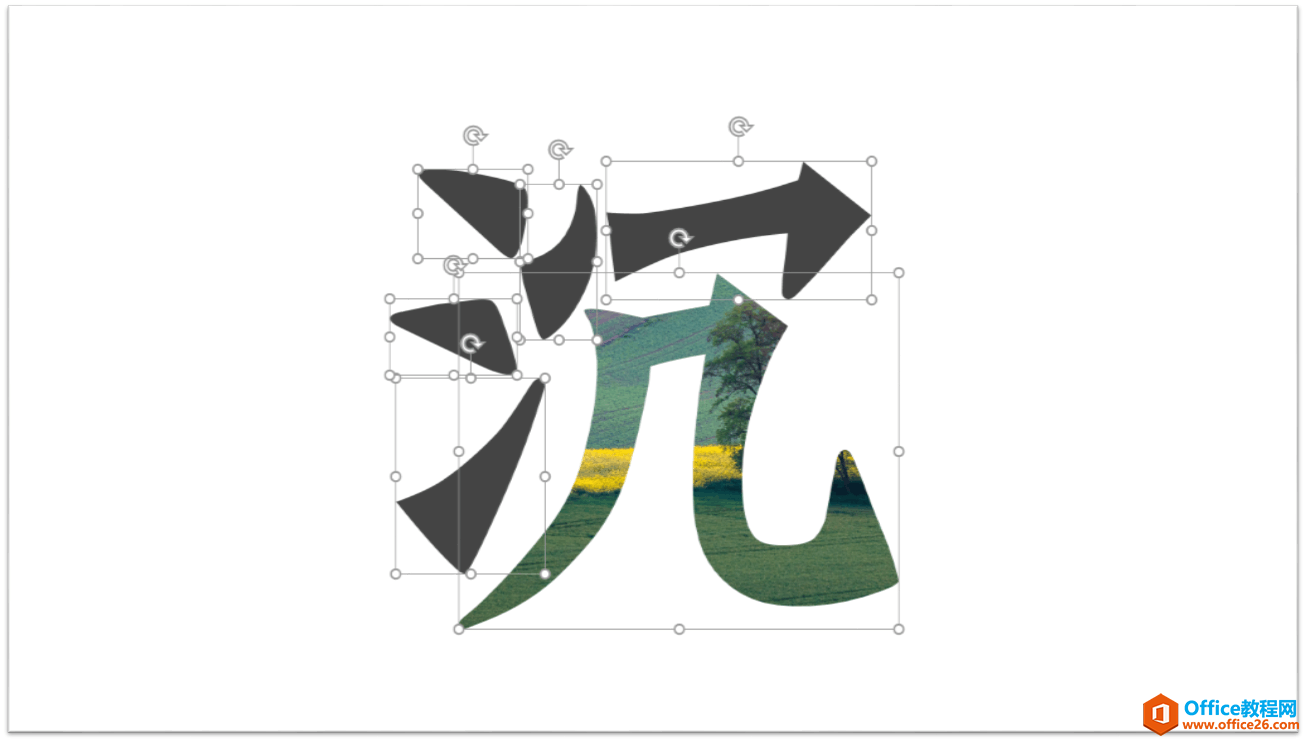
效果图2
接来下分析步骤做法:
首先我们在“插入”选项里找到“文本框”,绘制一个横排的文本框,然后在“开始”选项选择自己喜欢的字体,如我选的是“迷你简书魂”(不知道怎么添加这个字体到你的PPT里面,可以看我的往期教程,里面有一节讲到如何下载,安装字体到PPT里面),放大字体号,字体居中,颜色就选择深灰色,如颜色里面的第二列第四个。
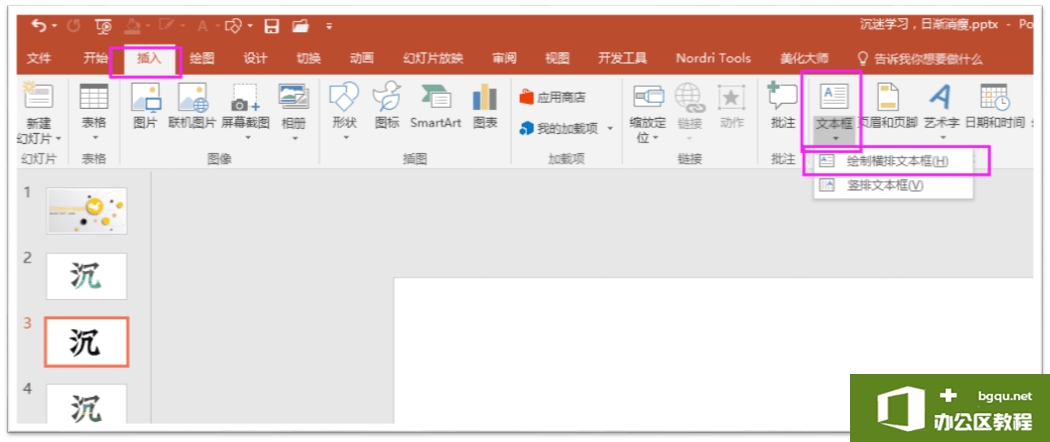
插入文本框
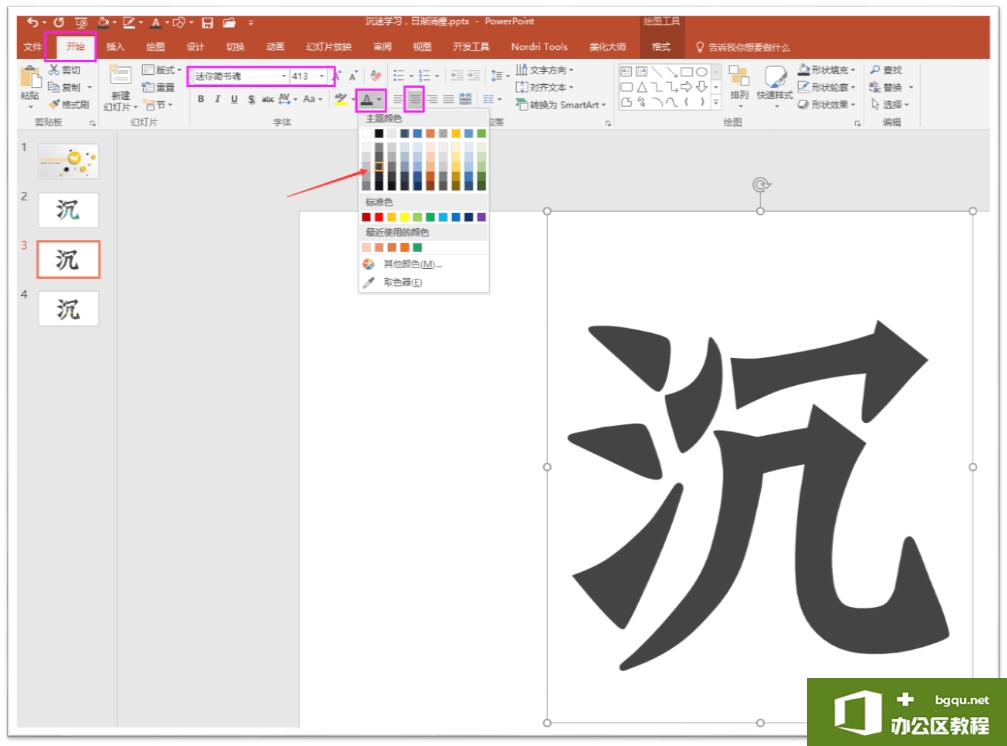
设置字体参数
接下来绘制一个矩形,跟字体一样大小,或是比字体大,覆盖在字体上面,让它们重合。在“插入”选项,找到“形状”,选择“矩形”。
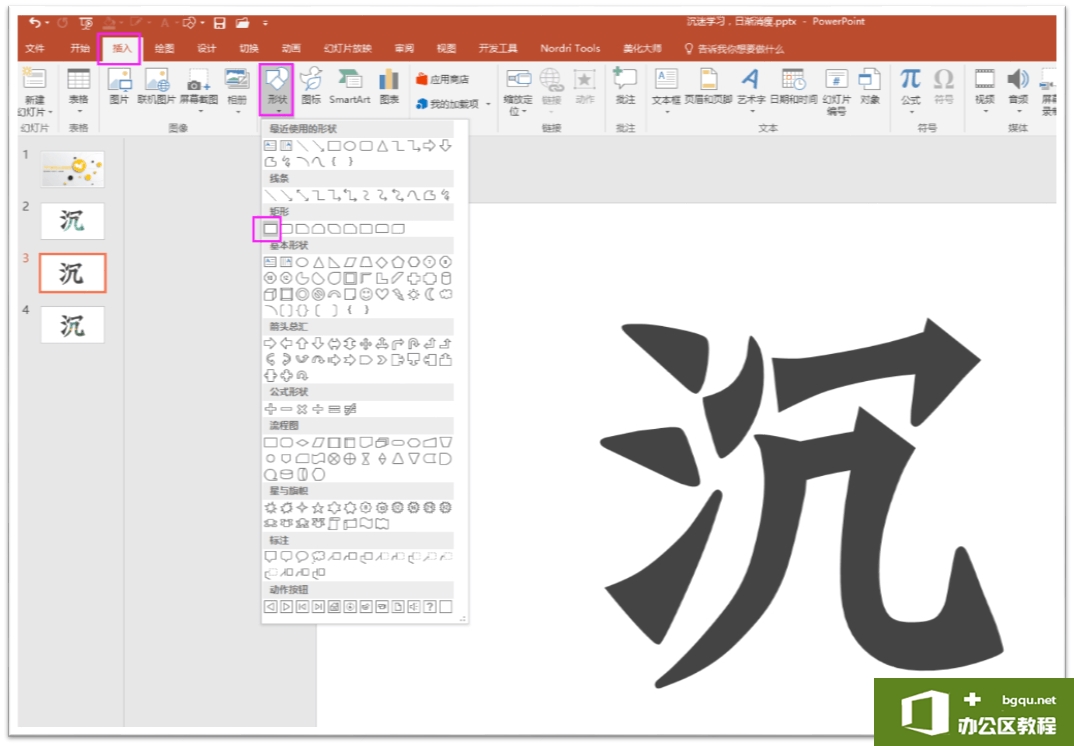
插入形状
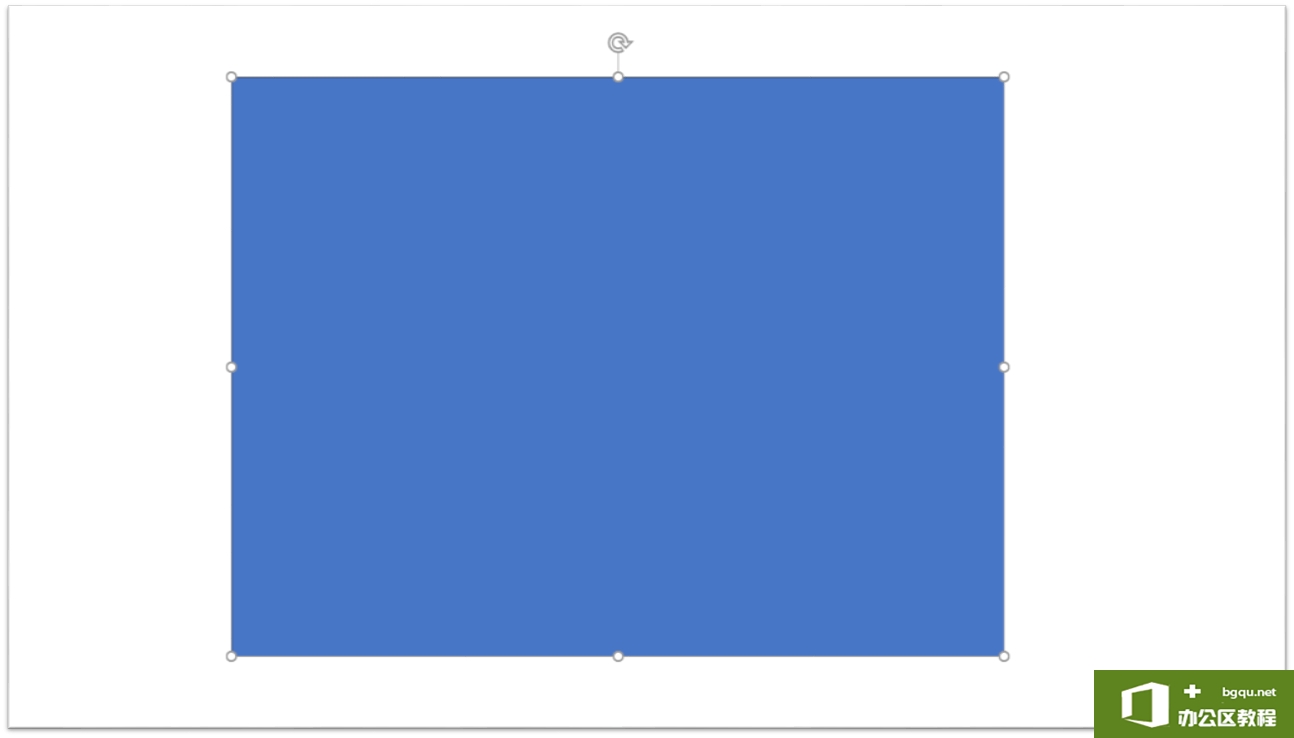
矩形,覆盖于字体上方,重合
按ctrl+A,全选。把矩形和字体都选中,然后点击“绘图工具格式”里面的“合并形状”,找到“拆分”。这个时候你的字体和矩形进行了拆分,分成了一块一块,一笔一划。
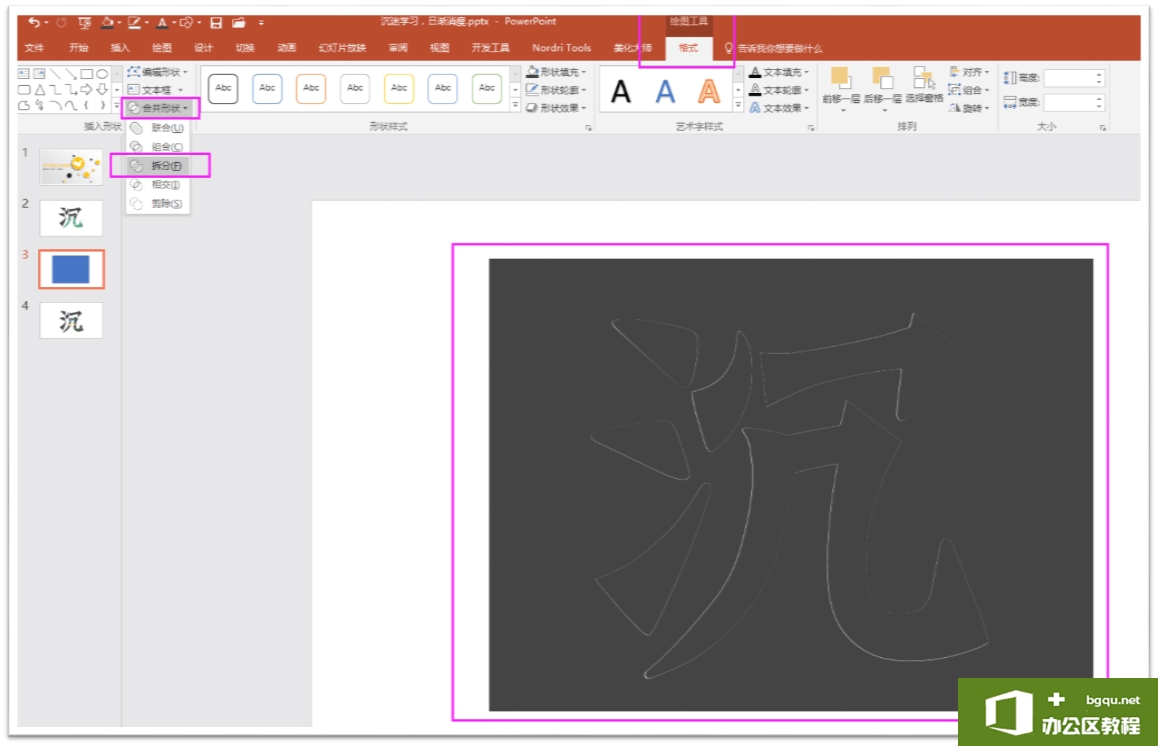
拆分
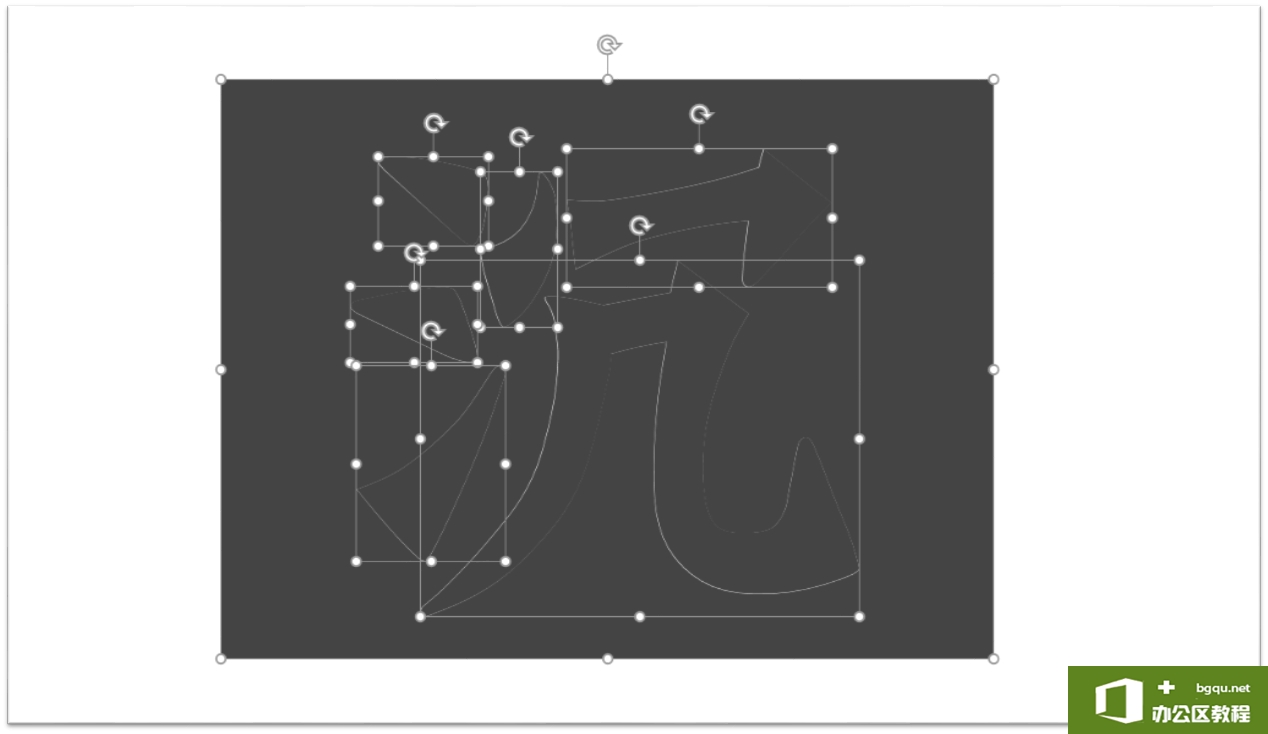
拆分成很多部分
把多余的部分删除,剩下要的字体笔画部分
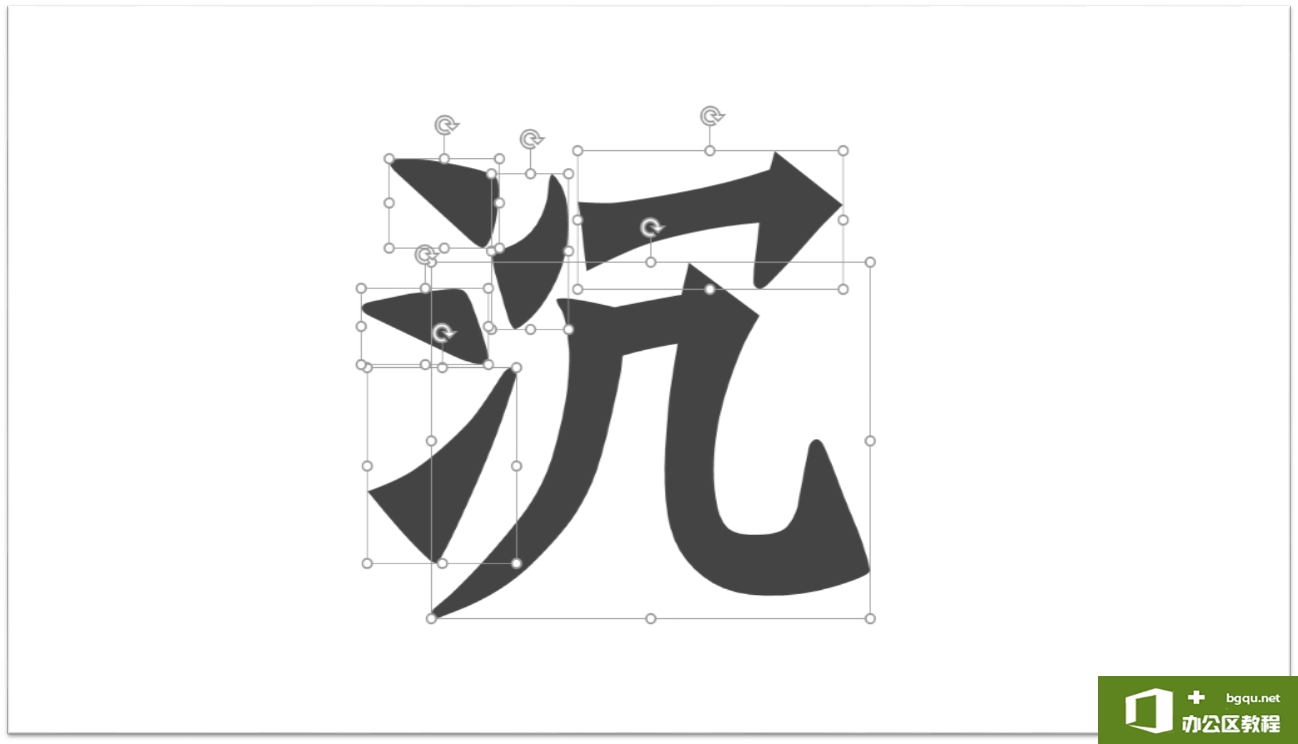
留下的部分
此时,我们可以再插入一张图片,让我们的字体某个部分填充那个图片,使字体不再单调,色彩单一。在“插入”找到“图片”,把图片插入到编辑区域,然后选中图片,“右键”选择“置于底层”
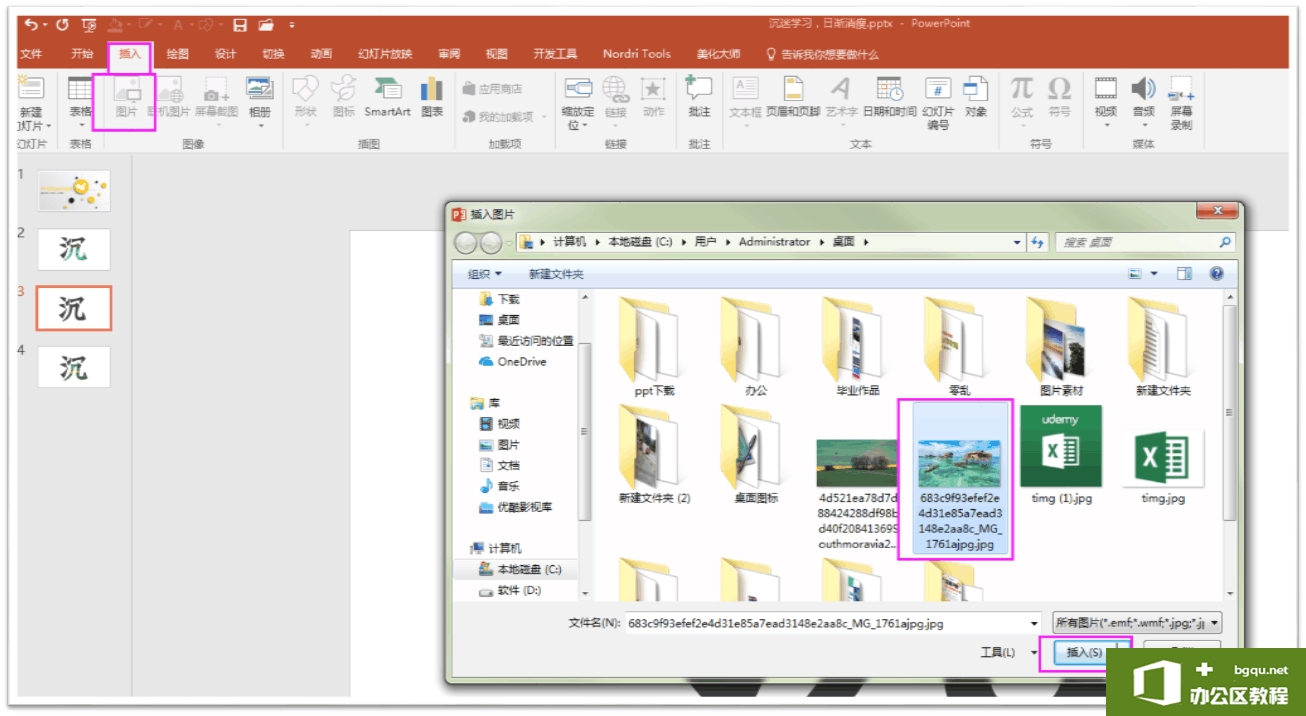
插入图片
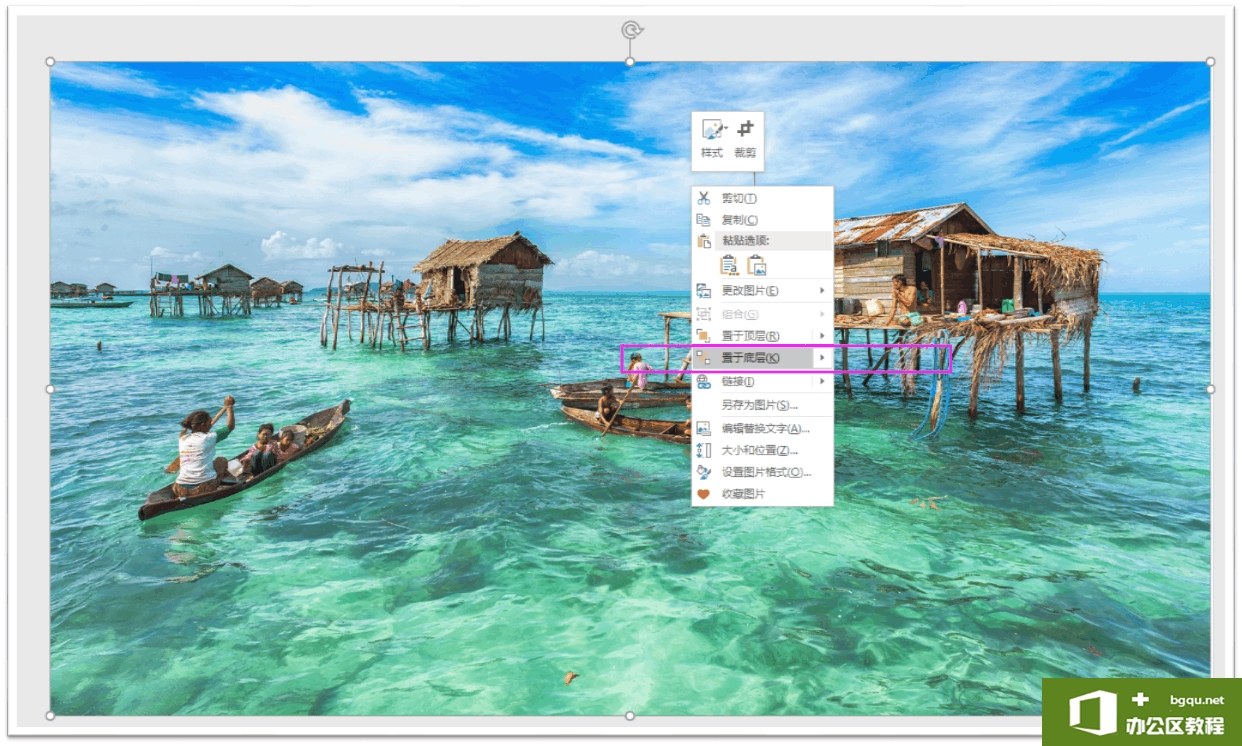
点击右键,置于底层
再后来,选中图片,再选中要填充图片的字体笔画,在“绘图工具格式”里的“合并形状”选择“相交”,就完成了字体笔画的图片填充。
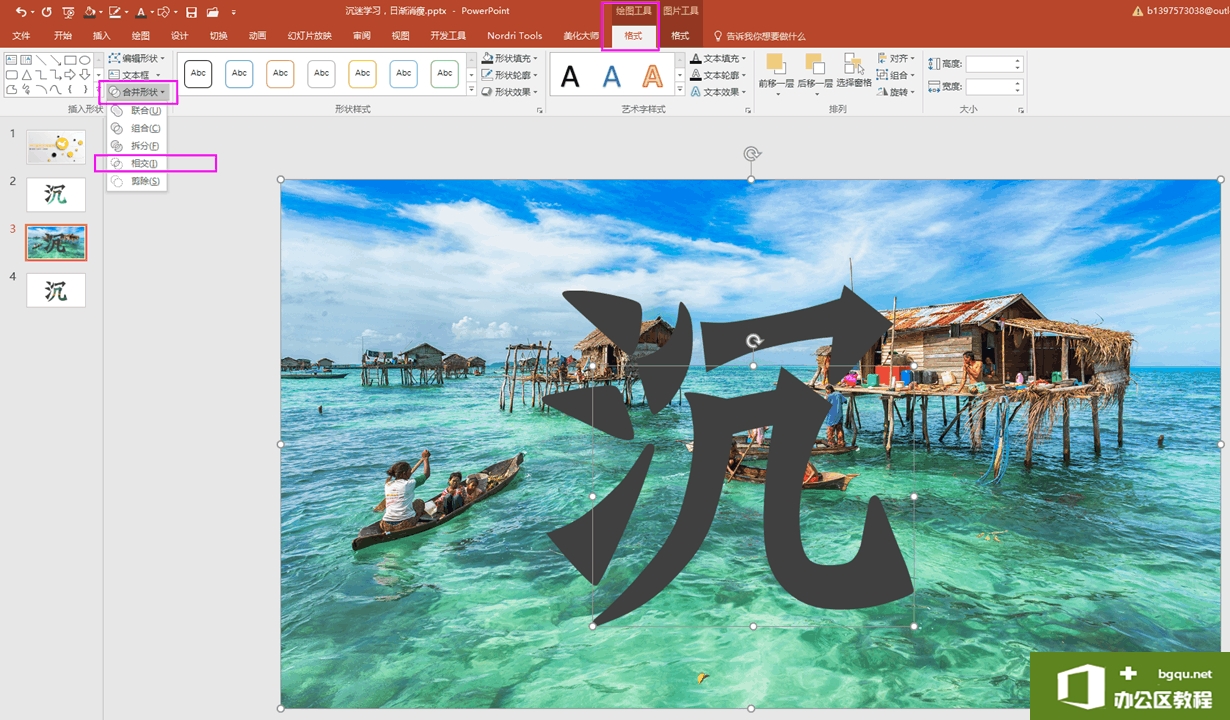
相交
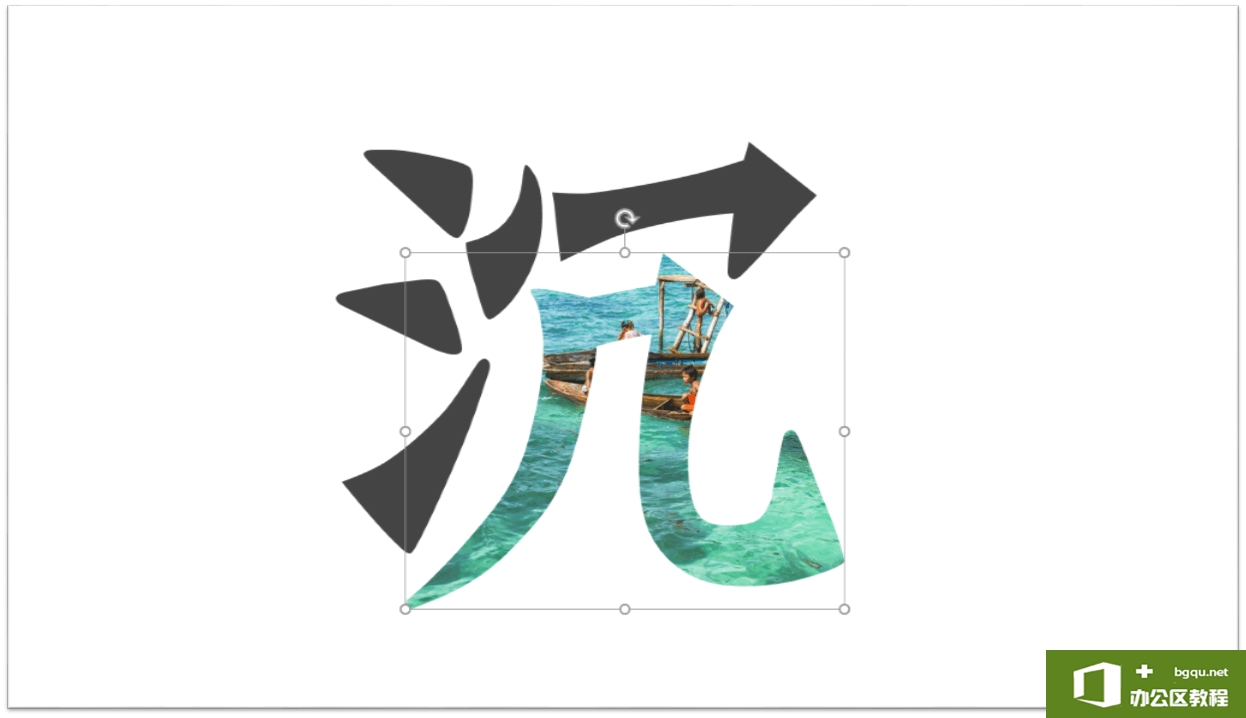
相交后的结果展示
那么我们的其他笔画也可以填充上我们想要的图片,大家可以按照前面的步骤操作完成。同时我们的每一笔,每一画,都可以移动它们的位置,摆放成不同的字体样式。
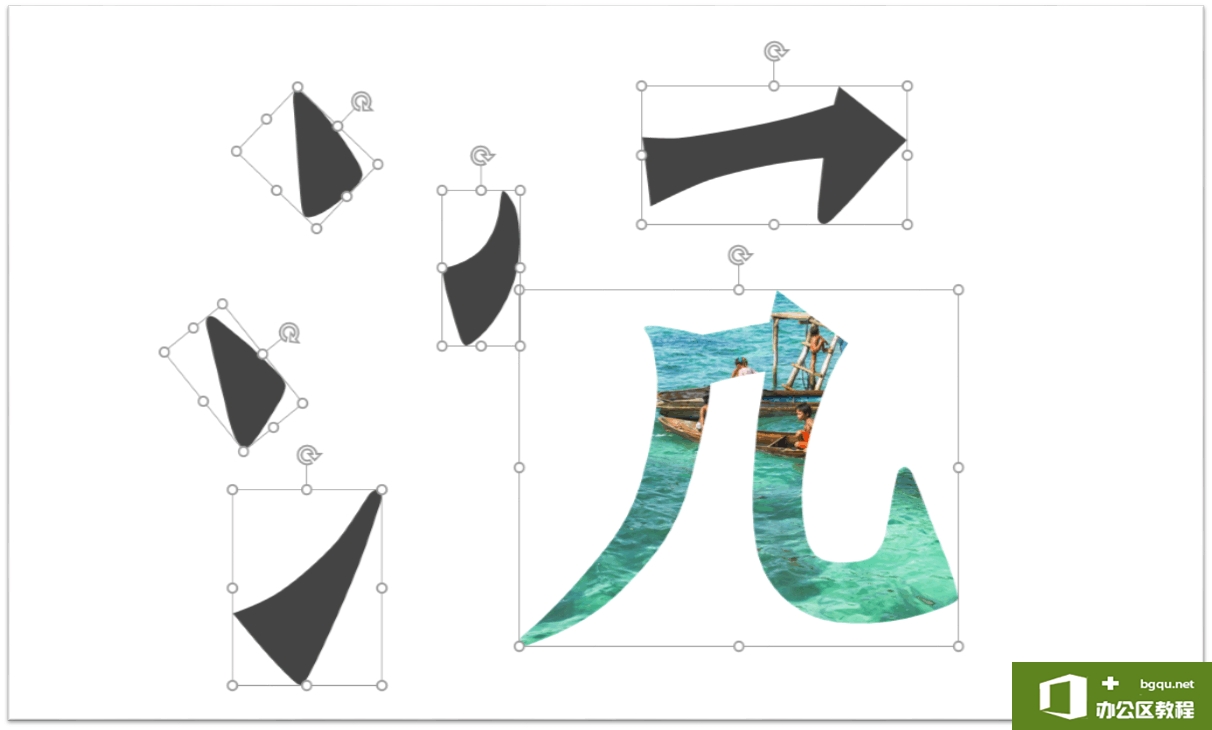
相关文章

WPS如何将PPT转pdf_PPT转PDF最新教程,在使用办公软件中,我们有时需要将PPT转成df,那我们该如何操作呢,现在就由我来使用WPS将t转成df,希望我的经验对大家有所帮助。......
2023-03-16 101 WPS